O Seu iPhone Reinicia Sozinho Após Atualização para iOS 13? Temos Aqui 12 Soluções
Desde que atualizou o seu iPhone para o iOS 13 que ele desliga sozinho e reinicia sem aviso prévio? Bem, não se preocupe, ja que lhe tramos este post detalhado com 12 soluções seguras!
Dec 20, 2022 • Arquivado para: Reparação do Sistema • Soluções comprovadas
O iOS 13 está a deixar uma marca brilhante no mundo pelos melhores motivos. Definitivamente, é algo a experimentar. No entanto, enquanto alguns usuários se aventuraram alegremente em atualizar para o iOS 13, alguns não tiveram outra alternativa senão adiar o processo. Muitos deles verificaram, surpreendidos, que após a atualização, os seus iPhones começaram a desligar e reiniciar ao acaso. Escusado será dizer, iOS 13 beta tem padecido de alguns problemas. Mas isso não é o fim do mundo, certo? Trazemos-lhe neste post uma abordagem enciclopédica para resolver o problema de o iOS 13 reiniciar aleatoriamente o seu iPhone.
Parte 1: O iOS 13 reinicia aleatoriamente? Porquê?
Com a demanda crescente pelo novo iOS 13, têm sido lançadas recentemente várias versões beta deste sistema. Estas funcionam mais ou menos como um ensaio que os desenvolvedores utilizarão para afinar a versão estável antes de a disponibilizarem ao público em geral. Por outro lado, o problema da reinicialização aleatória do iPhone também não é nada de novo nem um fenômeno raro. Tratando-se de uma versão beta, não se pode esperar que o sistema operacional seja perfeito. Assim, por enquanto, é expectável que inclua uma quantidade de problemas, capazes de levar o seu iPhone a desligar e reiniciar sozinho, problemas de drenagem da bateria, falhas de conectividade de rede e muitos outros.
Parte 2: 12 soluções para resolver o problema de reinicialização aleatoria do iPhone após atualização para o iOS 13
Nós teos bem presente quão incomodativo pode ser ter o seu iPhone falhando nas suas mãos. Para resolver este problema, reunimos as 12 melhores soluções para acabar com o reiniciar aleatório e inesperado do iOS 13, às quais passaremos de imediato.
Reinicialização forçada do iPhone
Uma possibilidade será efetuar uma reinicialização forçada ao seu dispositivo. O procedimento para tal varia de modelo para modelo: passaremos então a explicar mais detalhadamente como proceder:
iPhone XS/XS Max/XR/X/8:
Pressione e solte rapidamente o botão de Aumentar Volume, fazendo em seguida o mesmo com o botão de Diminuir Volume. Mantenha o botão superior pressionado até o dispositivo reiniciar.
iPhone 7/7 Plus:
Simplesmente, mantenha premidos, ao mesmo tempo, o botão lateral (ou superior) e o botão de Diminuir Volume, até o logotipo da Apple ser exibido na tela.
Fechar os aplicativos em execução em segundo plano
Se o seu iPhone com o novo iOS 13 não pára de reiniciar aleatoriamente, tal pode ser devido aos aplicativos executados em segundo. É importante, então, que você termine a sua execução, dado que, para além de poderem levar o seu dispositivo a reiniciar, estes aplicativos poderão estar também sobrecarregando sua memória RAM e tornando-o globalmente mais lento. Para assegurar que estes aplicativos não representam mais um problema, você poderá terminar a sua execução. Para tal, siga os seguintes passos:
Para iPhones com botão de Início/Home:
Nestes modelos mais antigos, basta que toque duas vezes no botão de Início para fazer com que sejam exibidos todos os aplicativos em execução. Aí, feche os que considerar a mais.

Para iPhones sem botão de Início:
No caso dos últimos modelos, que já não possuem esse botão,
- Arraste o dedo em sentido ascendente, a partir do centro da sua tela, como mostrado na figura, e mantenha a tela premida durante um ou dois segundos. Serão exibidos todos os aplicativos executados em segundo plano.
- Arraste de novo o dedo em sentido ascendente sobre a pré-visualização de cada um dos aplicativos para o encerrar.
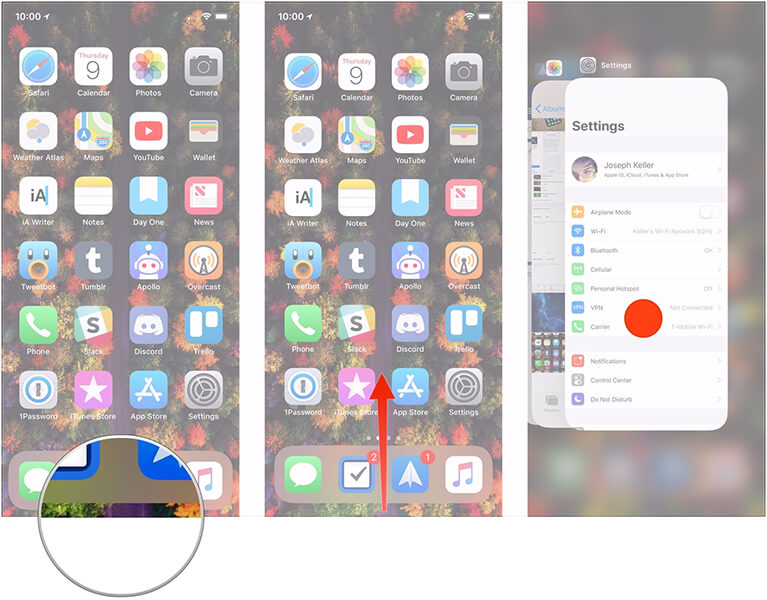
Verificar e atualizar aplicativos iOS 13
O seu iPhone continua desligando e reiniciando? Esse comportamento pode ser devido à versão do sistema operacional ser incompatível com o seu dispositivo. Se o seu iPhone continuar a reiniciar ou ficar preso no logotipo da Apple, pode suceder que a única forma de resolver o problema seja atualizando a versão do sistema operacional para uma compatível. Para isso, basta seguir os passos abaixo, sempre pela ordem indicada:
- Acesse ‘Ajustes’ e depois ‘Geral’. Aí, toque na opção para atualizar o software do dispositivo.
- Se o seu dispositivo já estiver executando a última versão compatível do iOS, será exibida uma mensagem indicando a versão do sistema, junto com a indicação de que este se encontra atualizado.
- Caso contrário, será possível baixar a última versão disponível e prosseguir com o seu processo de instalação.
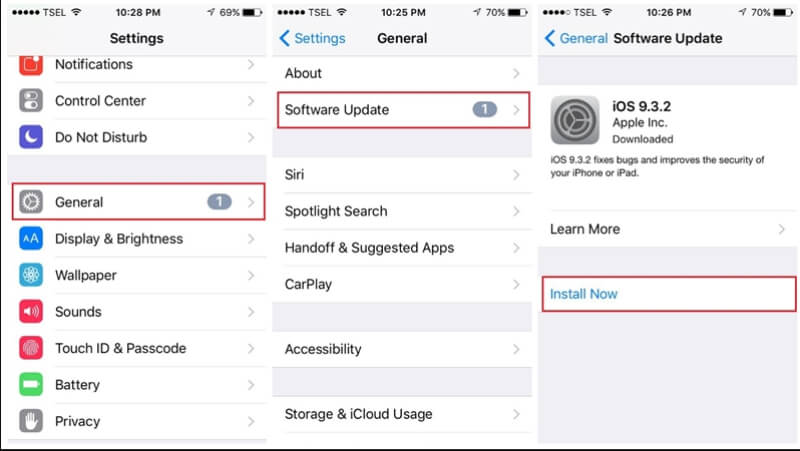
Remover os aplicativos que saiba ou suspeita gerarem os erros no iOS 13
Muito bem, atualizámos o sistema operacional do nosso dispositivo para a última versão compatível. Porém, poderão existir aplicativos ainda incompatíveis, a gerar erros. Por esse motivo, é uma boa prática remover os aplicativos problemáticos ou suspeitos, que poderão ter introduzido incompatibilidades, bugs ou até mesmo virus capazes de interferir com o funcionamento normal do seu dispositivo. Para entender melhor que aplicativos poderão ser esses, siga os passos abaixo.
- Comece por acessar ‘Ajustes’, seguido de ‘Privacidade’ e ‘Análise’. Role para baixo na lista para ver todos os aplicativos.
- Se encontrar aqui algum aplicativo com indícios de ser problemático, regresse à tela principal e pressione longamente o ícone desse aplicativo para iniciar o respetivo processo de remoção.
- Notará que surge um ‘X’ no canto superior esquero do ícone do aplicativo em questão. Quando tal suceder, toque nesse ‘X’ e confirme a intenção de eliminar o aplicativo no botão que surgirá para o efeito, se necessário.
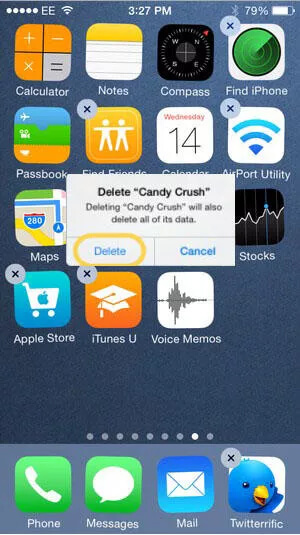
Limpar os dados de cache dos aplicativos
Nós usamos nossos aplicativos diariamente, mas raramente pensamos em como a memória cache se amontoa no interior do dispositivo com esse uso. Muitas vezes, isso é o bastante para criar problemas no funcionamento do dispositivo, ao ponto de poder ser um dos principais motivos para ele desligar sozinho ou reiniciar sem aviso. Para resolver:
- Acesse os ‘Ajustes’ do seu dispositivo.
- Em seguida, acesse ‘Geral’ e selecione ‘Armazenamento’.
- Nesta secção, encontrará uma lista de todos os aplicativos instalados. Escolha um.
- Visite os detalhes do aplicativo e procure a entrada ‘Desinstalar’. Toque sobre ela.
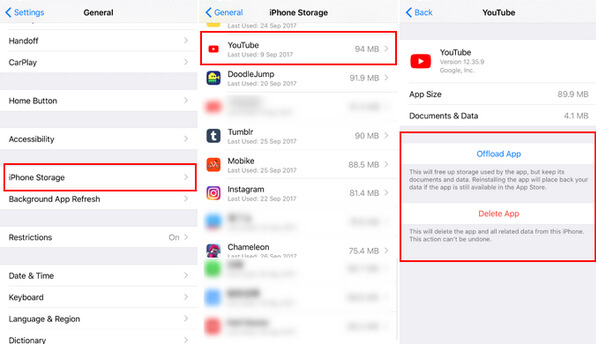
Limpar arquivos inúteis no seu iOS 13
Os problemas de desempenho do seu iPhone poderão dever-se a arquivos inúteis acumulados. Assim, é vital garantir a eliminação deste tipo de arquivos. Para levar a cabo esta tarefa, muitas vezes tediosa, sem problemas, certifique-se de apagar esse lixo digital, sejam contatos, SMS, fotos, arquivos do WhatsApp, etc. de forma seletiva. A poderosa ferramenta Dr.Fone – Eliminador de Dados iOS é, nesta situação, a melhor forma de acelerar o seu dispositivo. Vamos saber mais sobre como a usar.
Etapa 1: Ações preparatórias
Antes de tudo o mais, baixe e instale dr.fone – Erase (iOS) no seu computador. Em seguida, conecte seu iPhone ou iPad ao computador através de um cabo lightning genuíno. A partir da interface principal do dr.fone, selecione a opção ‘Erase’ para iniciar o processo de limpeza dos ficheiros inúteis do seu dispositivo móvel.

Etapa 2: Elimine as pastas e arquivos inúteis!
Logo depois de selecionar ‘Erase’, surgirá uma janela com 4 opções. Para proceder, apenas tem de clicar naquela que diz ‘Erase Junk File’.
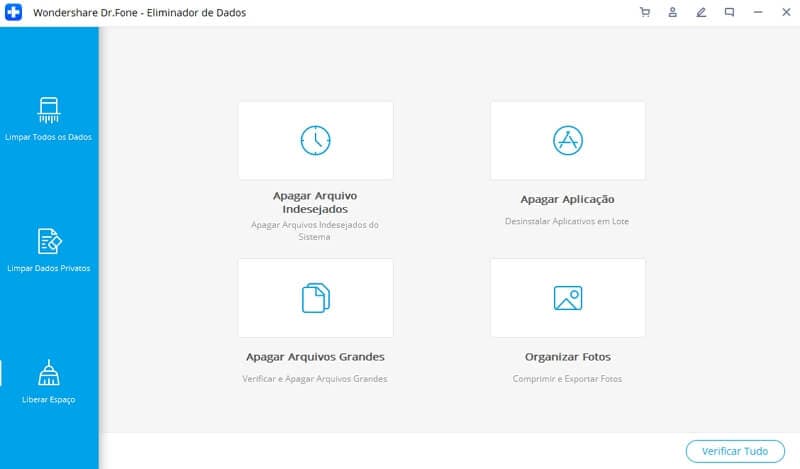
Etapa 3: Começa o escaneamento de arquivos inúteis
Agora, o aplicativo irá escanear automaticamente o armazenamento do seu iPhone em busca de pastas e arquivos inúteis. No final da busca, estes arquivos serão exibidos.
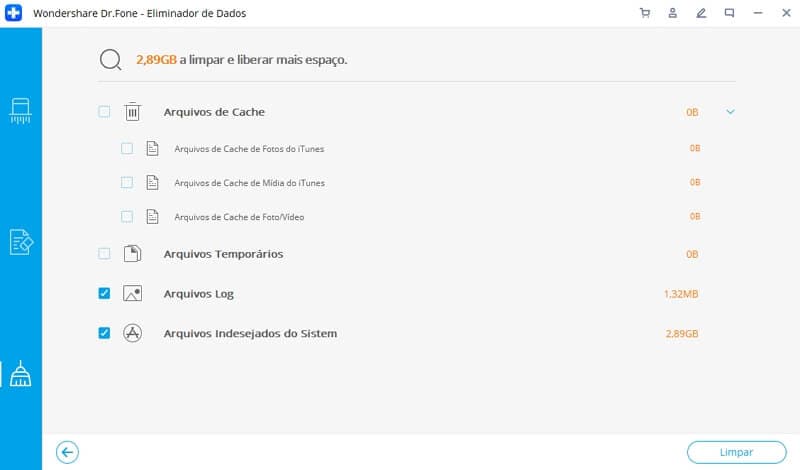
Etapa 4: Selecione "Clean" e desfrute de um dispositivo livre de lixo
Aqui, simplesmente, selecione os arquivos de que já não necessita. Para terminar, toque em ‘Clean’, assim eliminando os arquivos de lixo iOS selecionados.
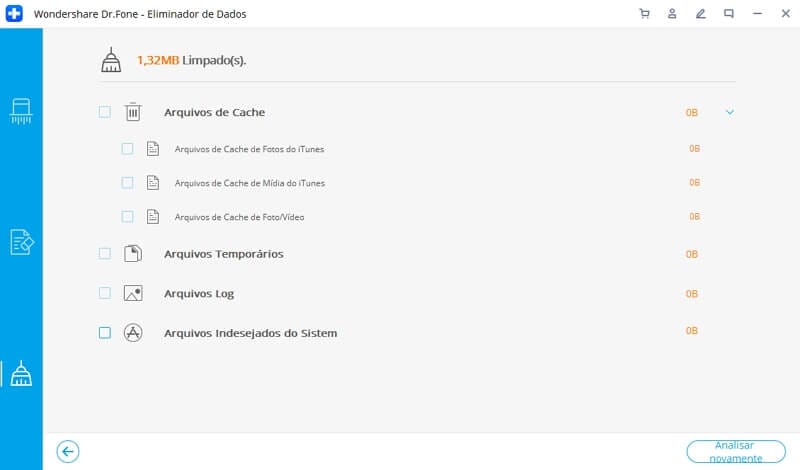
Restauro do iPhone com o iTunes (perda de dados)
Após a atualização para o iOS 13, já tentou as outras opções dadas até agora, mas o seu iPhone continua a reiniciar sozinho? A forma mais dura de resolver a questão será a próxima que passamos a apresentar: efetuar o restauro do dispositivo com o iTunes. Dito, pode parecer fácil. Mas, na realidade, esta solução representa a perda total dos dados armazenados no seu dispositivo, uma vez que força a reposição dos ajustes de fábrica. Assim, antes de prosseguir com este método, é fundamental que efetue uma cópia de segurança do seu iPhone, o que pode fazer, gratuitamente, com a ajuda de dr.fone.
- Para restaurar os ajustes de fábrica do seu dispositivo com o iTunes, execute o iTunes no seu computador e conecte o seu dispositivo móvel via cabo.
- Quando o iTunes tiver detetado o seu iPhone, clique sobre a entrada respetiva que é exibida e procure a opção ‘Sumário’ no painel do lado esquerdo da tela.
- Após ter entrado em ‘Sumário’, clique em ‘Restaurar iPhone’, confirmando em seguida a ação clicando no botão ‘Restaurar’, exibido em seguida.
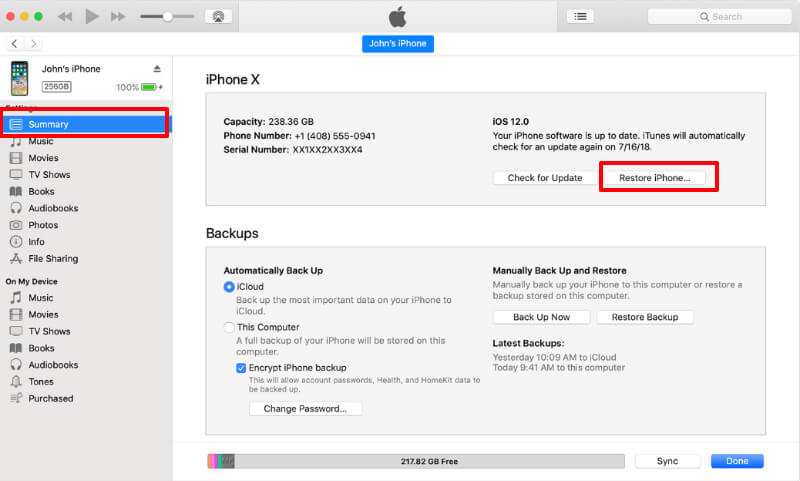
Restauro do iPhone sem perda de dados
O problema do restauro do dispositivo via iTunes é a perda total de dados que implica, o esforço perdido que representa. No entanto, existe a possibilidade de efetuar o restauro do seu iPhone sem perder qualquer dos dados nele armazenados. Trata-se de dr.fone – Repair (iOS), a melhor forma, simples e eficaz, de resolver toda uma série de problemas do sistema iOS, como o dispositivo congelado no arranque ou em loop de reinicialização, sem perda de dados. Passamos a explicar como fazer uso desta ferramenta para restaurar o sistema do seu dispositivo, passo a passo.
Passo 1: Executar dr.fone Repair (iOS) no computador
A operação de restauro começa executando dr.fone no seu computador. Em seguida, selecione a opção ‘Repair’ do menu principal. Conecte o seu iPhone, iPad ou iPod ao computador através de um cabo genuíno e em boas condições. Assim que o aplicativo tiver detatdo o seu dispositivo móvel, selecione a opção ‘Standard Mode’.
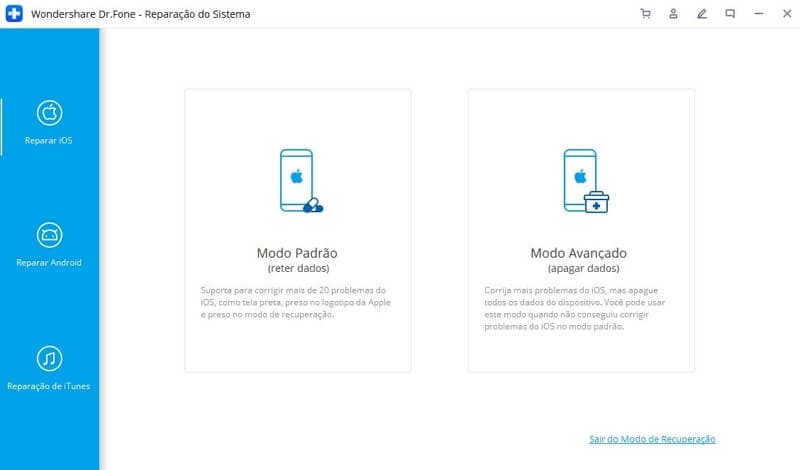
Passo 2: Deteção e identificação do dispositivo pela ferramenta
O aplicativo irá detetar o modelo do seu iDevice e exibir as versões do iOS disponíveis para ele. Então, opte por uma das versões apresentadas e clique em ‘Start’ para continuar.
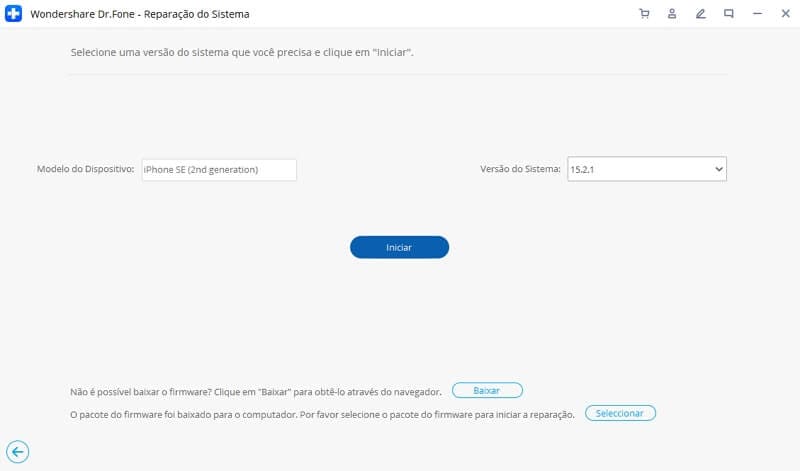
Passo 3: Descarga do frmware iOS
O aplicativo baixará automaticamente o firmware iOS pretendido. Aguarde pela conclusão do processo, que resolverá, em definitivo, o problema de reinicialização inesperada e aleatória do seu dispositivo.
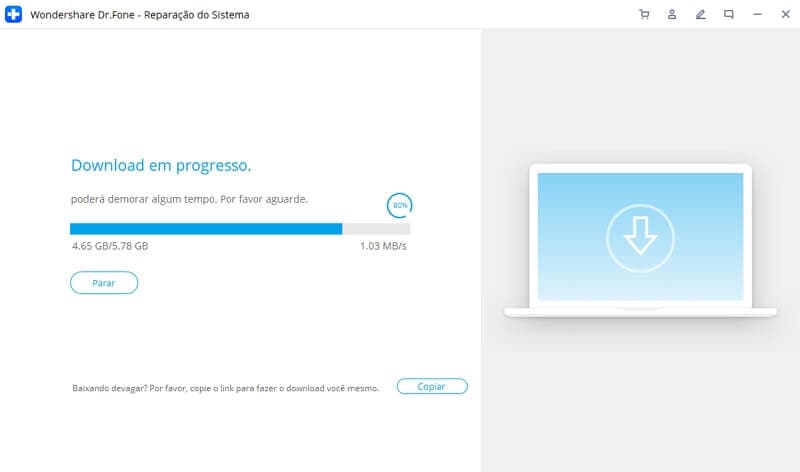
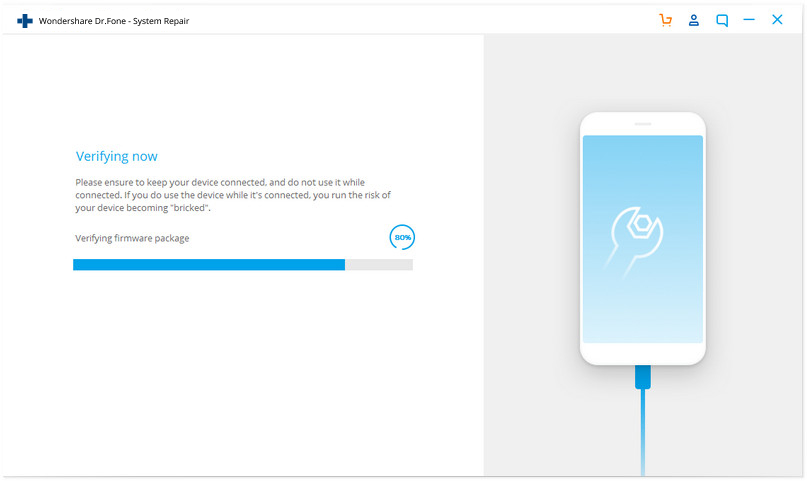
Passo 4: Resolução do problema
Após a conclusão da descarga do firmware iOS, clique em ‘Fix Now’ para que a ferramenta dr.fone começe o processo de reparação do seu dispositivo, restaurando a sua atividade normal.
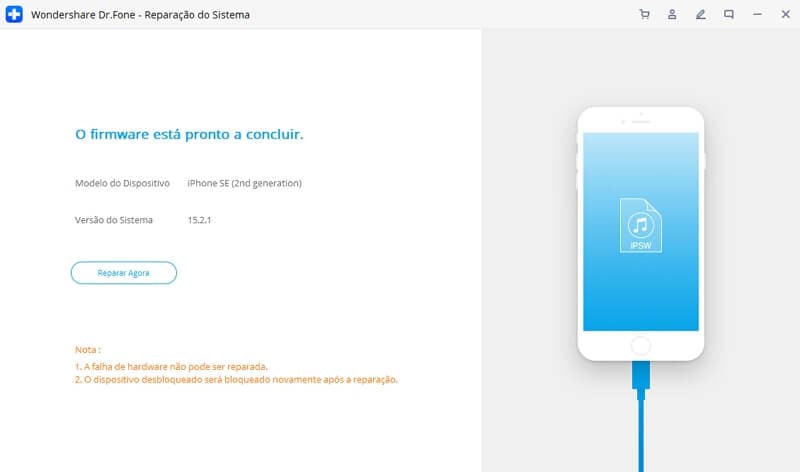
Passo 5: Dispositivo reparado
Após alguns momentos, o processo de reparação do seu dispositivo iOS estará concluído. Agora, basta aguardar o final do processamento de informação e reinicialização do dispositivo. Quando ele tiver reiniciado, notará que todos os problemas de software que o afetavam terão deixado de existir.
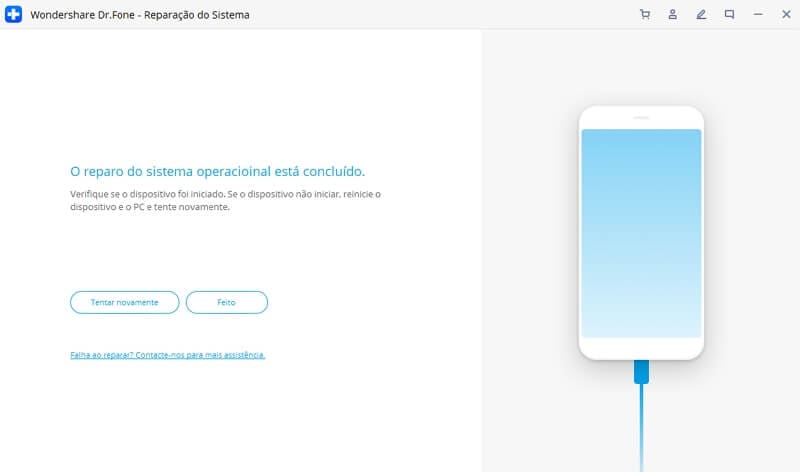
Carregar completamente a bateria
O seu iPhone poderá também reiniciar inesperadamente devido a níveis fracos de carga da bateria, questão simples e muitas vezes negligenciada, mas que muitas vezes representa problemas. Para resolver, a solução consiste, simplesmente, em deixar a bateria carregar completamente. Poderá parecer uma solução simples, ou redundante, mas é um fato que muitos usuários negligenciam este aspeto tão importante.
Redefinir todas as configurações do iOS 13
A instabilidade que afeta seu dispositivo poderá ainda ser causada por configurações incorretas, o que, em casos limite, poderá levar a que reinicie inesperadamente. Ao redefinir as configurações do seu dispositivo, estará a garantir que esta potencial fonte de anomalias é eliminada. Se quiser experimentar esta opção, proceda assim:
- No seu iPhone, acesse ‘Ajustes’, toque em ‘Geral’ e selecione a opção ‘Reposição’ option.
- Em seguida, toque em ‘Apagar conteúdo e definições’ e as configurações do seu dispositivo serão repostas nas definições de fábrica num breve instante.
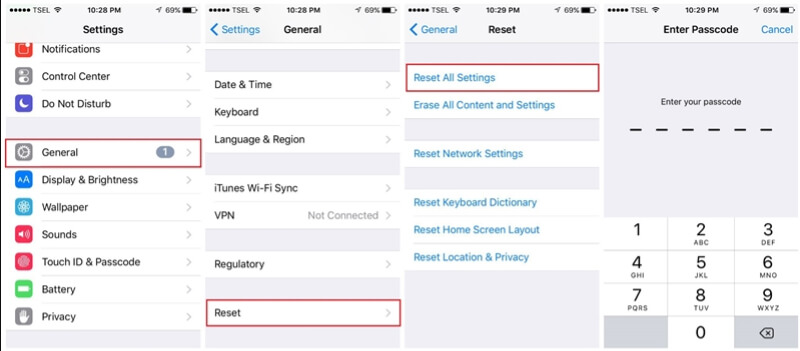
Remover e voltar a inserir o cartão SIM
Por vezes, a origem dos problemas que afteam um dispositivo poderá aparentar ser realmente difícil de expressar de forma lógica. Alguns problemas poderáo, inclusivamente, ter origem no seu operador de comunicações ou no cartão SIM. Se nada mais resultou, experimente remover o seu cartão SIM e aguardar para ver se o problema fica resolvido.
Desative opções do iOS tão desnecessárias como ávidas de energia
O último iOS 13 trouxe consigo muitas novos recursos. Voce poderá apreciar alguns deles, mas, muitas vezes, apesar de terem sido criados para trazer ao seu dispositivo um visual melhorado e um uso talvez mais agradável, podem também representar um sorvedouro de energia considerável. Assim, recomendamos que desative esses recursos mais ou até totalmente desnecessários. Para tal, acesse os Ajustes e procure a entrada respetiva pelo nome do recurso.
Categorias
Artigos Recomendados
Reparação do Sistema
- 1 Reparar Sistema de iOS
- Recupere dados de iPhone quebrado
- Downgrade do iOS 14 para iOS 13
- Corrige erro 2005/2003 do iTunes
- Corrige iPhone erro de ativação
- iPhone não liga com iOS 14? Resolvido
- Desfaz atualização no iPhone/iPad?
- 2 Reparar Sistema de Android
- Como faz Root nos Dispositivos Motorola
- Duas Soluções para Fazer Root no Moto G
- Guia Completo do Odin Root
- Soluções Fáceis para Fazer Root no Sony














Alexandre Garvalhoso
staff Editor